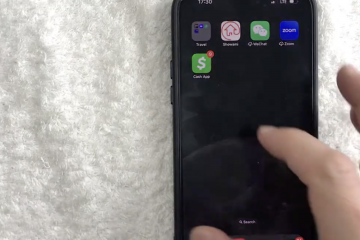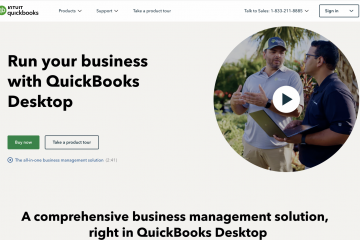.single.post-author, Tác giả: Konstantinos Tsoukalas , Cập nhật lần cuối: ngày 5 tháng 11 năm 2025
Nếu bạn không thể kết nối với NAS Synology từ Bộ điều khiển miền (DC) Windows Server 2019/2016 do xác thực không thành công, hãy tiếp tục đọc phần bên dưới để giải quyết sự cố.
Vấn đề: Mặc dù kết nối với NAS Synology từ Windows 10/11 hoặc Windows Server 2016/2019 tiêu chuẩn thành công nhưng không thành công khi kết nối từ bộ điều khiển miền hoặc máy khách hoặc máy chủ Windows cũ hơn.
Cụ thể, bạn có thể đăng nhập vào Synology từ tất cả các máy trạm chạy Windows11/10, nhưng bạn không thể đăng nhập vào Synology từ Miền Server 2016/2019 (Các) bộ điều khiển hoặc từ các máy (hoặc máy chủ) Windows 7/8 cũ hơn do xác thực không thành công với lỗi”Tên người dùng hoặc mật khẩu không chính xác.”
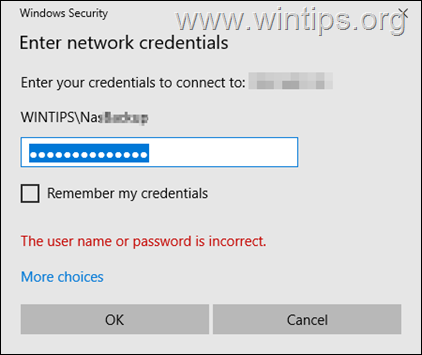
Nguyên nhân: Sự cố xảy ra do bộ điều khiển miền đang cố gắng xác thực với NAS Synology của bạn bằng giao thức xác thực NTLMv1. Giao thức này bị tắt theo mặc định (trên thiết bị NAS Synology) vì lý do bảo mật.
Cách KHẮC PHỤC: Không thể kết nối đến và truy cập các thư mục chia sẻ NAS của SYNOLOGY từ Windows Server 2016/2019 độc lập hoặc từ Bộ điều khiển miền hoặc từ máy khách và máy chủ Windows cũ hơn.
Bật xác thực NTLMv2 trên Bộ điều khiển miền. Bật xác thực NTLMv2 trên Máy khách/Máy chủ Windows cũ hơn. Kích hoạt xác thực NTLMv1 trên NAS Synology.
Phương pháp 1. Kích hoạt xác thực NTLMv2 trên Bộ điều khiển miền.
Như đã đề cập ở trên, sự cố xảy ra do bộ điều khiển miền không sử dụng giao thức NTLMv2 để xác thực bằng Synology. Để buộc bộ điều khiển miền sử dụng phương thức xác thực NTLMv2 khi xác thực với thiết bị NAS của bạn, hãy tiếp tục và thay đổi Bảo mật mạng: Cấp độ xác thực Trình quản lý mạng LAN như hướng dẫn bên dưới:*
* Lưu ý: Nên áp dụng các bước sau cho mọi bộ điều khiển miền chạy Windows Server 2019/2016 không thể kết nối với NAS Synology. Nếu bạn gặp phải sự cố khi cố gắng kết nối với NAS từ Máy chủ Windows tiêu chuẩn hoặc máy khách Windows cũ hơn, hãy xem hướng dẫn về phương pháp-2 bên dưới:
1. Mở Trình quản lý máy chủ và từ menu Công cụ , hãy mở Quản lý chính sách nhóm (gpmc.msc).
2. Trong Quản lý chính sách nhóm, trong miền của bạn, hãy mở rộng Bộ điều khiển miền và chỉnh sửa Chính sách bộ điều khiển miền mặc định.
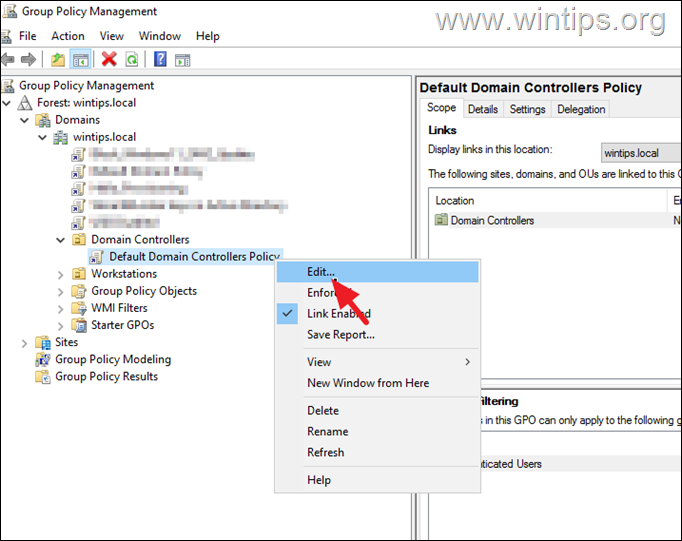
2a. Điều hướng đến đường dẫn sau:
Cấu hình máy tính\Chính sách\Cài đặt Windows\Cài đặt bảo mật\Chính sách cục bộ\Tùy chọn bảo mật
2b. Mở chính sách Bảo mật mạng: Cấp độ xác thực của Trình quản lý mạng LAN.
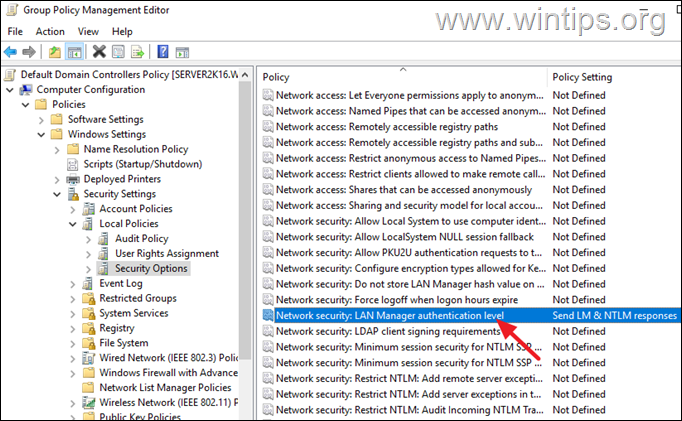
2c. Chọn để’Xác định cài đặt chính sách này’ rồi chọn bên dưới”Chỉ gửi phản hồi NTLMv2″ hoặc”Chỉ gửi phản hồi NTLMv2. Từ chối LM & NTLM“(để bảo mật tốt hơn). Khi hoàn tất, hãy nhấp vào Áp dụng > OK.
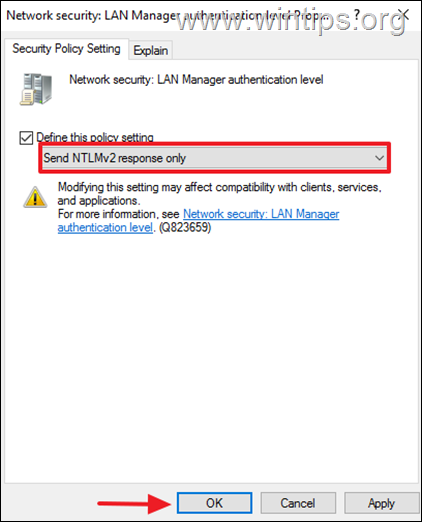
3. Đóng bảng điều khiển Quản lý chính sách nhóm.
4. Mở dấu nhắc lệnh và chạy”gpupdate/force“để áp dụng chính sách hoặc khởi động lại máy.
5. Hãy thử kết nối với Synology NAS ngay bây giờ.
Phương pháp 2. Kích hoạt xác thực NTLMv2 trên Windows 11/10/7/8 hoặc Máy chủ Windows độc lập. (KHÔNG phải Bộ điều khiển miền).*
* Lưu ý: Phương pháp này áp dụng cho Windows Server 2003, Windows Server 2008, Windows 7, Windows 8, Windows 8.1, Windows 11, Windows 10, Windows Server 2008, Windows Server 2012.
![]() + phím R để mở hộp lệnh’Chạy’.
+ phím R để mở hộp lệnh’Chạy’.
2. Trong hộp lệnh chạy, nhập regedit nhấn Enter để mở Registry Editor. 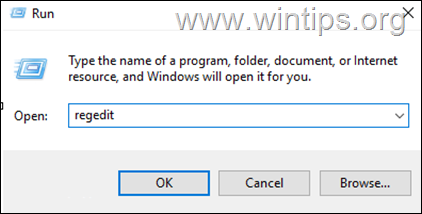
3a. Ở ngăn bên trái, điều hướng đến khóa đăng ký sau:
HKEY_LOCAL_MACHINE\SYSTEM\CurrentControlSet\Control\Lsa
4a. Sau đó, mở LmCompatibilityLevel REG_DWORD ở khung bên phải.
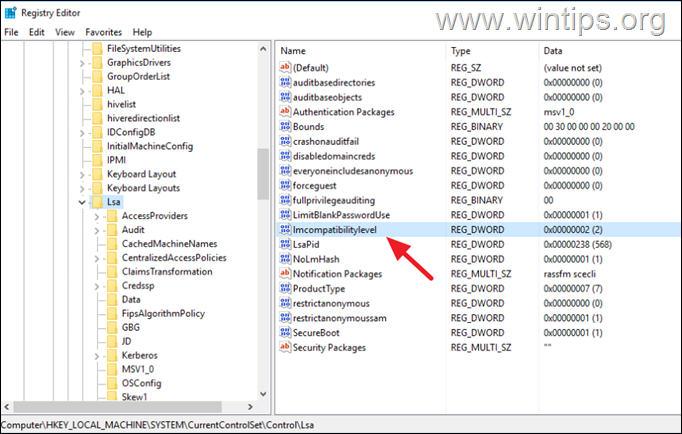
4b. Đặt dữ liệu giá trị thành”5“và nhấp vào OK.
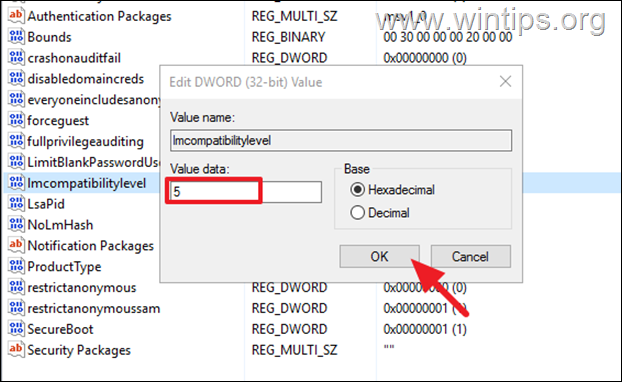
5. Đóng trình chỉnh sửa sổ đăng ký, khởi động lại máy tính và thử kết nối lại với NAS Synology của bạn.
Ghi chú/thông tin bổ sung:
1. Bạn cũng có thể thay đổi”Mức xác thực của Trình quản lý mạng LAN“thông qua Chính sách nhóm theo vị trí được đề cập dưới đây:
Cấu hình máy tính\Cài đặt Windows\Cài đặt bảo mật\Chính sách cục bộ\Tùy chọn bảo mật > Bảo mật mạng: Cấp độ xác thực của Trình quản lý mạng LAN
2. Các giá trị Mức xác thực của Trình quản lý mạng LAN có thể có được liệt kê bên dưới cùng với cấp độ bảo mật mà chúng cung cấp. (nguồn):
0=Gửi phản hồi LM & NTLM (Rất không an toàn) 1=Gửi LM & NTLM – sử dụng bảo mật phiên NTLMv2 nếu được thương lượng (Không an toàn) 2=Chỉ gửi phản hồi NTLM (Bảo mật yếu) 3=Chỉ gửi phản hồi NTLMv2 (Bảo mật vừa phải) 4=Chỉ gửi phản hồi NTLMv2. Từ chối LM (Bảo mật chặt chẽ) 5=Chỉ gửi phản hồi NTLMv2. Từ chối LM & NTLM (Bảo mật rất mạnh – TỐT NHẤT)
Phương pháp 3. Kích hoạt xác thực NTLMv1 trên NAS Synology.
Phương pháp cuối cùng, NHƯNG KHÔNG AN TOÀN* để giải quyết vấn đề nói trên là kích hoạt xác thực NTLMv1 trên thiết bị NAS Synology của bạn. Để làm điều đó, hãy làm theo các bước bên dưới:
Thận trọng*: Việc bật xác thực NTLMv1 gây ra rủi ro bảo mật đáng kể cho thiết bị NAS của bạn. Nó chỉ nên được sử dụng như là phương sách cuối cùng khi không thể áp dụng phương pháp an toàn hơn ở trên vì bất kỳ lý do gì.
1. Trên DSM, đi tới Bảng điều khiển > Dịch vụ tệp > SMB > Cài đặt nâng cao.
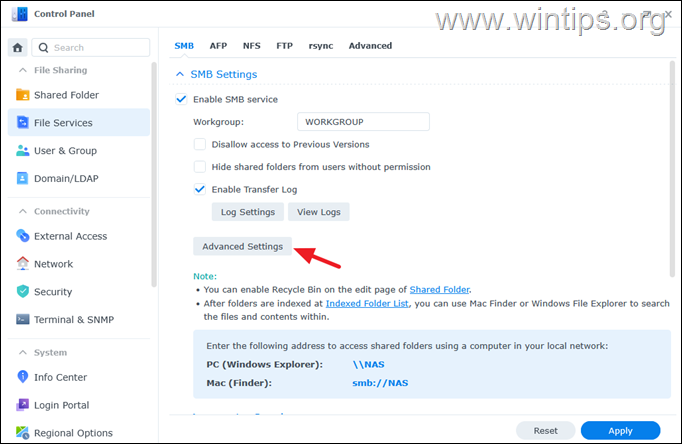
2. Trên tab”Khác“, chọn Bật xác thực NTLMv1 rồi nhấp vào Áp dụng.
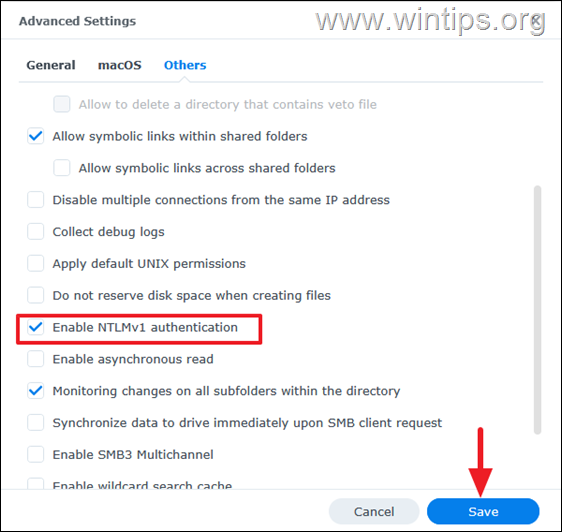
3. Đọc kỹ thông báo thông tin và nếu bạn đồng ý, hãy nhấp vào Có.
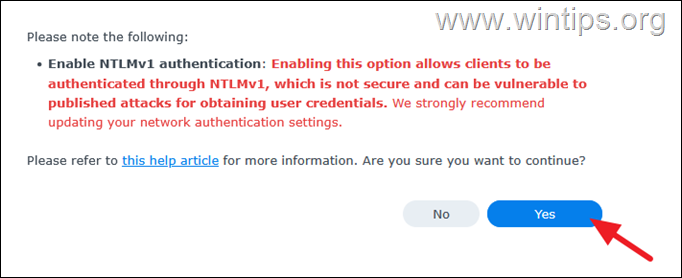
4. Bây giờ hãy thử kết nối với chia sẻ NAS từ Bộ điều khiển miền của bạn.
Vậy là xong! Phương pháp nào hiệu quả với bạn?
Hãy cho tôi biết nếu hướng dẫn này giúp ích cho bạn bằng cách để lại nhận xét về trải nghiệm của bạn. Hãy thích và chia sẻ hướng dẫn này để giúp đỡ người khác.
Nếu bài viết này hữu ích cho bạn, vui lòng cân nhắc ủng hộ chúng tôi bằng cách quyên góp. Thậm chí 1 đô la cũng có thể tạo ra sự khác biệt lớn đối với chúng tôi trong nỗ lực tiếp tục giúp đỡ người khác trong khi vẫn giữ cho trang web này miễn phí: 
 Konstantinos là người sáng lập và quản trị viên của Wintips.org. Từ năm 1995, ông làm việc và cung cấp hỗ trợ CNTT với tư cách là chuyên gia về máy tính và mạng cho các cá nhân và công ty lớn. Anh chuyên giải quyết các vấn đề liên quan đến Windows hoặc các sản phẩm khác của Microsoft (Windows Server, Office, Microsoft 365, v.v.). Bài viết mới nhất của Konstantinos Tsoukalas (xem tất cả)
Konstantinos là người sáng lập và quản trị viên của Wintips.org. Từ năm 1995, ông làm việc và cung cấp hỗ trợ CNTT với tư cách là chuyên gia về máy tính và mạng cho các cá nhân và công ty lớn. Anh chuyên giải quyết các vấn đề liên quan đến Windows hoặc các sản phẩm khác của Microsoft (Windows Server, Office, Microsoft 365, v.v.). Bài viết mới nhất của Konstantinos Tsoukalas (xem tất cả)